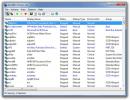Kaip išjungti jutiklinį ekraną viename „Windows 10“ nešiojamajame kompiuteryje
Nešiojamųjų kompiuterių su jutikliniu ekranu funkcija buvo jau kurį laiką, tačiau būtent „Windows 8“ ir 10 padarė juos kiek įprastesnius nei jie buvo anksčiau. „Windows 10“ sukurta ne tik įprastam darbalaukiui ar nešiojamam kompiuteriui, bet ir liečiamajai sąsajai. Tai geriausiai veikia, jei naudojate „Surface Pro“, tačiau jis pakankamai gerai veikia ir su jutiklinio ekrano nešiojamuoju kompiuteriu. Jei nusipirkote nešiojamąjį kompiuterį jutikliniu ekranu ir nustatėte, kad jo nėra, galite jį išjungti. Štai taip.
Jutiklinis ekranas veikia tik todėl, kad turite jam įdiegtą tinkamą tvarkyklę. Vairuotojo pašalinimas, be abejo, yra labai drastiškas žingsnis, kurio mes nerekomenduotume, nebent jūsų jutiklinis ekranas būtų sugadintas arba jūs visiškai jo nekenčiate. Paprastesnė parinktis yra išjungti tvarkyklę, kurioje veikia jutiklinė sąsaja. Norėdami tai padaryti, atidarykite „Device Manger“ ir ieškokite skyriaus „Žmogaus sąsajos įrenginiai“. Išplėskite ją ir suraskite jutikliniam ekranui skirtą tvarkyklę. Labai tikėtina, kad pavadinime bus frazė „Jutiklinis ekranas“.

Dešiniuoju pelės mygtuku spustelėkite jį ir kontekstiniame meniu pasirinkite „Išjungti“. Ekrano jutiklinė sąsaja nebeveiks ir kiti įrenginiai, kuriuos naudojate sąsajai su ekranu. Jums liks įprastas ekranas. Jei bet kuriuo metu manote, kad norite tai pakeisti, tiesiog grįžkite į įrenginių tvarkytuvę ir vėl įgalinkite šią tvarkyklę.
Kaip minėta anksčiau, tvarkyklės išjungimas yra geresnis pasirinkimas nei jos pašalinimas, tačiau jei tai yra maršrutas, kurį norite eik, įsitikinkite, kad tvarkyklė kur nors yra kuriama atsarginėje kopijoje ir (arba) jei žinote, kur turėtumėte, kur vėl ją atsisiųsti reikia. Sukūrę tvarkyklės atsarginę kopiją, dešiniuoju pelės mygtuku spustelėkite ją „Device Manger“ ir pasirinkite parinktį „Pašalinti“.
Paieška
Naujausios žinutės
Išsamus vadovas: nemokamų profesionalių nuotraukų / vaizdo įrašų skaidrių demonstravimo programa „YouTube“
Ar pavydite, kai peržiūrėjote keletą profesionaliai sukurtų skaidri...
Šalinkite „Windows“ tvarkykles ir paslaugas naudodami „ServiWin“
„ServiWin“ yra nešiojamasis „Nirsoft“ įrankis, kuriame pateikiamas ...
Keisti spalvų rinkinį ir gauti dviračių tapetai „Windows 8 užrakinimo ekrane“
Kartu su visais kitais pagrindiniais „Windows 8“ pakeitimais, „Micr...